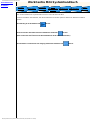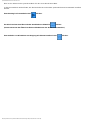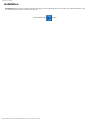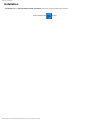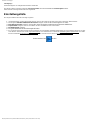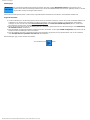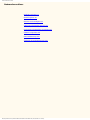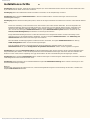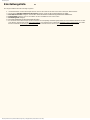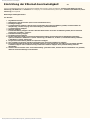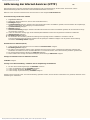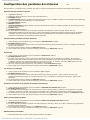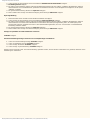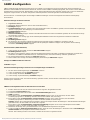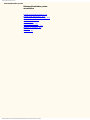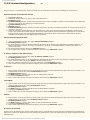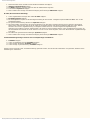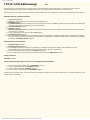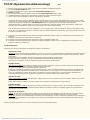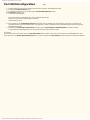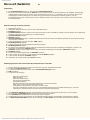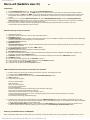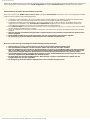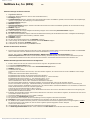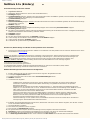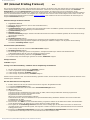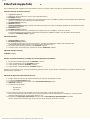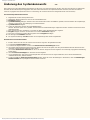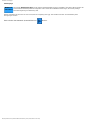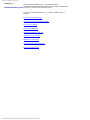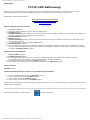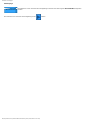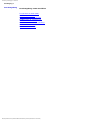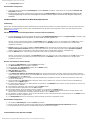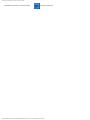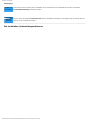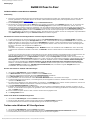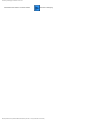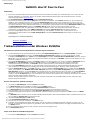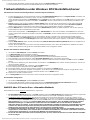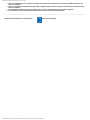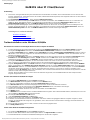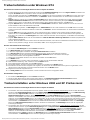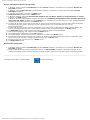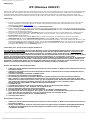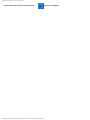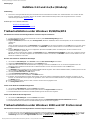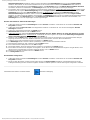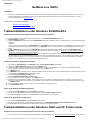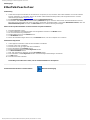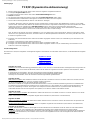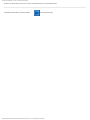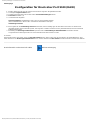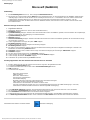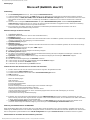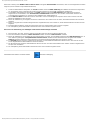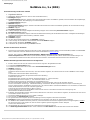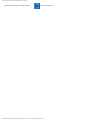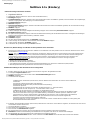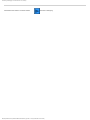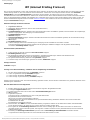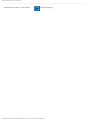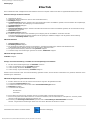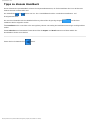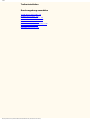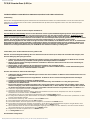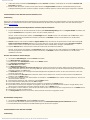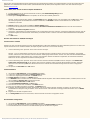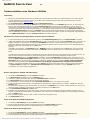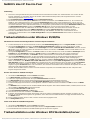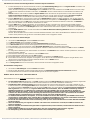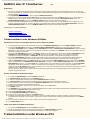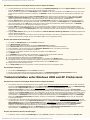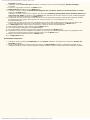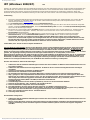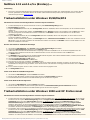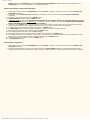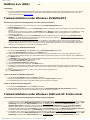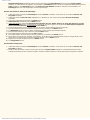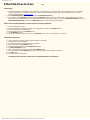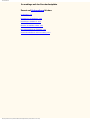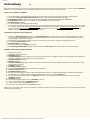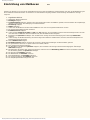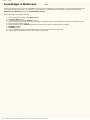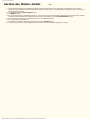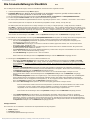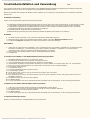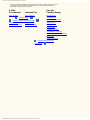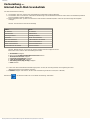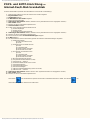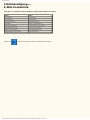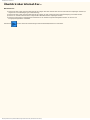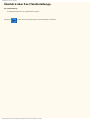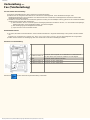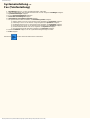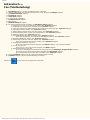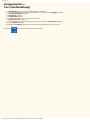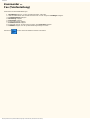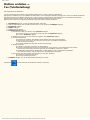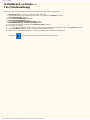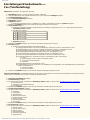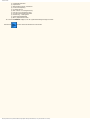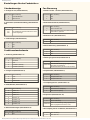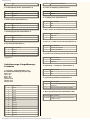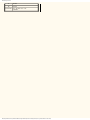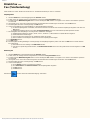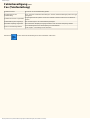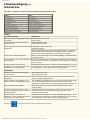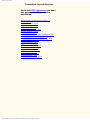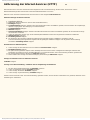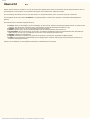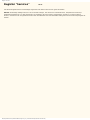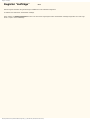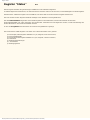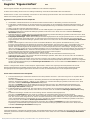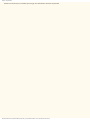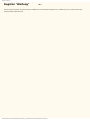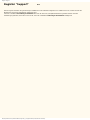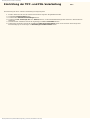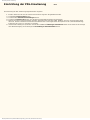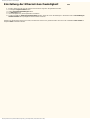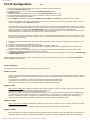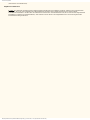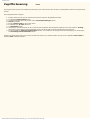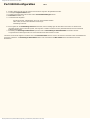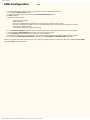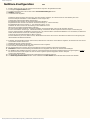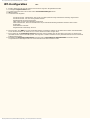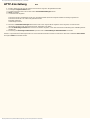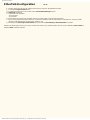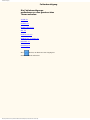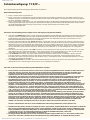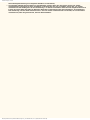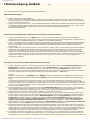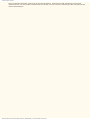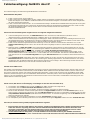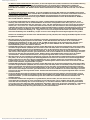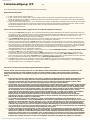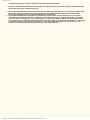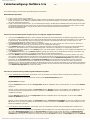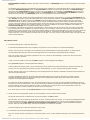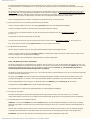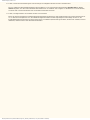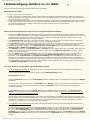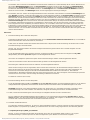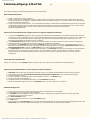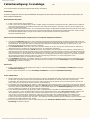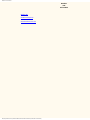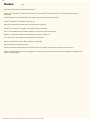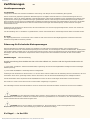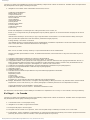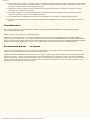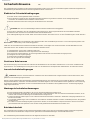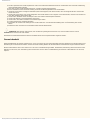Systemhandbuch für das WorkCentre M24
Produktübersicht
Installation
WorkCentre M24 Systemhandbuch
Netzwerk-
anschluss
Druckertreiber
Scanbetrieb-
Einrichtung
E-Mail
Scanbetrieb und
Faxbetrieb
Internet-Services Fehler-behebung
Marken
& Sicherheit
Dies ist das elektronische Systemhandbuch für das Xerox WorkCentre M24.
In diesem Handbuch wird erläutert, wie die Druckdienste und andere optionale Dienste im Netzwerk installiert
werden.
Zum Einstieg in die Installation hier
klicken.
Zur Einsicht einer Kurzübersicht der Installationsschritte hier
klicken.
(Zum Ausdrucken der Übersicht die Druckfunktionen des Browsers verwenden.)
Zum Aufrufen von Hinweisen zum Umgang mit diesem Handbuch hier
klicken.
file:///D|/Deutsch/Doc/Systemhandbuch/index.htm [10/20/2003 3:12:30 PM]

Grundausstattung
Grundausstattung
● Druckmodul mit integriertem Controller
● Scanner
● Duplex-Vorlageneinzug (DVE)
● Großraumbehälter für A4
● Elektronische Vorsortierung
● Ausgabefach, Schriftbild nach oben
● Versatzausgabefach
● Scanfunktion (Mailboxscannen)
● Druckauflösung: 600 x 600 dpi, 600 x 1200 dpi und 1200 x 1200 dpi
Kopierauflösung: 200 x 200 dpi, 300 x 300 dpi und 600 x 600 dpi
● EA1-Toner (ölfrei), keine Streifen
● Druckmaterial: A3–A5, 55–220 g/m² – Randlosdruck bei A3
● Behälterkapazität bis zu 3140 Blatt
● Sehr hohe Zuverlässigkeit: 3 Kundendienstbesuche/Jahr bei Druckvolumen von 7000 Seiten/Monat, mittlere
Wartungszeit 1,2 Stunden
● Aufwärmphase: 45 Sekunden; erste Farbkopie nach sieben Sekunden
● Fixiereinheit
● Token Ring: nicht verfügbar
Zurück zum Geräteüberblick Weiter zu "Optionen"
file:///D|/Deutsch/Doc/Systemhandbuch/main/StdFeatures.htm [10/20/2003 3:12:32 PM]

Zusatzmodule
Zusatzmodule
● 1000-Blatt-Finisher (Hefter)
● Gerät in der Grundausstattung mit Unterstand (siehe unten)
● Einheit mit zwei Behältern (siehe unten)
● Einheit mit drei Behältern (siehe unten)
Gerät in der Grundausstattung mit
Unterstand
Einheit mit drei Behältern Einheit mit zwei Behältern
Zurück Zurück zum Geräteüberblick
file:///D|/Deutsch/Doc/Systemhandbuch/main/options.htm [10/20/2003 3:12:33 PM]

Systemhandbuch für das WorkCentre M24
Dies ist das elektronische Systemhandbuch für das Xerox WorkCentre M24.
In diesem Handbuch wird erläutert, wie die Druckdienste und andere optionale Dienste im Netzwerk installiert
werden.
Zum Einstieg in die Installation hier
klicken.
Zur Einsicht einer Kurzübersicht der Installationsschritte hier
klicken.
(Zum Ausdrucken der Übersicht die Druckfunktionen des Browsers verwenden.)
Zum Aufrufen von Hinweisen zum Umgang mit diesem Handbuch hier
klicken.
file:///D|/Deutsch/Doc/Systemhandbuch/main/GuidePage.htm [10/20/2003 3:12:33 PM]

Installation: Arbeitsgang 1
Installation
Arbeitsgang 1.Ein Ende des Twisted-Pair-Kabels (Kategorie 5) in einen Netzwerkanschluss stecken. Das andere Kabelende in den
RJ-45-Steckanschluss hinten am Drucker einstecken.
Zum Fortfahren hier klicken.
file:///D|/Deutsch/Doc/Systemhandbuch/main/Install_1.htm [10/20/2003 3:12:33 PM]

Installation: Arbeitsgang 3
Arbeitsgang 3
Die Einstellungsliste wie nachgehend beschrieben ausdrucken.
Zum Drucken dieser Anleitung im Register Netzwerkanschluss dieses Benutzerhandbuchs Einstellungsliste wählen.
Damit wird die Anleitung über den Browser ausgedruckt.
Einstellungsliste
Bei eingeschaltetem Drucker wie folgt vorgehen:
1. Gerätestatustaste auf dem Steuerpult drücken. Dies ist die unterste der drei Tasten links neben der Zifferntastatur.
2. Das Register Gebührenzähler/Bericht drucken antippen. Dies ist das zweite Register von links.
3. Bericht/Liste drucken antippen. Dies ist die untere der beiden senkrecht angeordneten Schaltflächen.
4.
Kopierbetrieb antippen. Dies ist die mittlere der drei Schaltflächen der ersten Reihe.
5. Einstellungsliste antippen.
6. Die grüne Starttaste auf dem Steuerpult drücken.
7.
Es erscheint eine Statusanzeige zum Druckverlauf. Die zweispaltige Einstellungsliste weist vier verschiedene Bereiche auf. Der
erste Bereich bezieht sich auf die Systemeinstellung. Der zweite Bereich umfasst die Einstellung des Kopierbetriebs. Der dritte
Bereich enthält die Einstellung des Druckbetriebs. Der vierte Bereich ist der der Kommunikationseinstellung.
Zum Fortfahren hier klicken.
file:///D|/Deutsch/Doc/Systemhandbuch/main/Install_3.htm [10/20/2003 3:12:34 PM]

Installation: Arbeitsgang 4
Arbeitsgang 4
Netzwerk-
anschluss
Die nachfolgend erwähnten Einstellungen werden über das Register Netzwerkanschluss vorgenommen. Nach
Aufrufen eines dieser Einstellungsverfahren kann mit der Rückblätterfunktion des Browsers jederzeit wieder zu der hier
dargestellten Anzeige zurückgeschaltet werden.
Anhand der Einstellungsliste prüfen, ob die für das eigene Netzwerk erforderlichen Anschlüsse und Protokolle aktiviert sind.
Folgendes beachten:
● Um die Verbindung zu den druckereigenen Internet-Services herstellen zu können, müssen die TCP/IP-Protokolle aktiviert sein.
Außerdem muss der Drucker eine gültige IP-Adresse vorweisen, und es müssen Angaben zu Subnet-Mask und Gateway
vorliegen. Ist dies nicht der Fall, unter Netzwerkbetriebssystem auf TCP/IP (Protokollkonfiguration) klicken und die dort
beschriebenen Anweisungen durchführen.
● Wenn die Internet-Services auf der Einstellungsliste als "deaktiviert" gekennzeichnet sind, die Anweisungen unter Aktivierung
der Internet-Services durchführen.
● Wird das SNMP-Verwaltungsprogramm mit diesem Drucker verwendet, ist die Option SNMP-Konfiguration aufzurufen und die
entsprechenden Einstellungen sind vorzunehmen.
● Falls der parallele Anschluss verwendet und dessen Konfiguration eingesehen bzw. geändert werden soll, ist das Verfahren
unter Konfiguration des parallelen Anschlusses durchzuführen.
Die Einstellungen ggf. wie beschrieben durchführen.
Zum Fortfahren hier
klicken.
file:///D|/Deutsch/Doc/Systemhandbuch/main/Install_4.htm [10/20/2003 3:12:34 PM]

Netzwerkanschluss (Menü)
Netzwerkanschluss
Installationsschritte A1
Einstellungsliste A6
Ethernet-Geschwindigkeit A2
Aktivierung der Internet-Services A9
Konfiguration desparallelen Anschlusses A7
SNMP-Konfiguration A8
Netzwerkbetriebssystem
Änderung des Systemkennworts A10
file:///D|/Deutsch/Doc/Systemhandbuch/main/NetConnectMenu.htm [10/20/2003 3:12:34 PM]

Installationsschritte
Installationsschritte A1
Arbeitsgang 1. Ein Ende des Twisted-Pair-Kabels (Kategorie 5) in einen Netzwerkanschluss stecken. Das andere Kabelende in den
RJ-45-Steckanschluss hinten am Drucker einstecken.
Arbeitsgang 2. Den Druckerbetriebsschalter einschalten und warten, bis die Hauptanzeige erscheint.
Arbeitsgang 3. Das Register Netzwerkanschluss in diesem Handbuch öffnen und die Anweisungen zum Drucken einer
Einstellungsliste befolgen.
Arbeitsgang 4. Anhand der Einstellungsliste prüfen, ob die für das eigene Netzwerk erforderlichen Anschlüsse und Protokolle aktiviert
sind.
Damit eine Verbindung zu den Internet-Services des Druckers (eine Reihe interner Webseiten, die zur Konfiguration der
Betriebseinstellungen dienen) hergestellt werden kann, müssen die TCP/IP-Protokolle aktiviert werden. Außerdem muss
der Drucker eine gültige IP-Adresse vorweisen, und es müssen Angaben zu Subnet-Mask und Gateway vorliegen. Ist
dies nicht der Fall, im Register Netzwerkanschluss die Option Netzwerkbetriebssystem aktivieren und dann die unter
TCP/IP (Protokollkonfiguration) beschriebenen Anweisungen durchführen.
Einige Netzwerkeinstellungen können nur über die Internet-Services eingerichtet werden. Erscheint als Eintrag zu den
Internet-Services in der Einstellungsliste "deaktiviert", sind die im Register Netzwerkanschluss unter Aktivierung der
Internet-Services beschriebenen Anweisungen durchzuführen.
Wird das SNMP-Verwaltungsprogramm mit diesem Drucker verwendet, im Register Netzwerkanschluss den Eintrag
SNMP-Konfiguration wählen und die Anweisungen befolgen.
Falls der parallele Anschluss verwendet wird und dessen Konfiguration geändert werden soll, im Register
Netzwerkanschluss die Option Konfiguration des parallelen Anschlusses wählen und wie angewiesen vorgehen.
Arbeitsgang 5. Im Register Netzwerkanschluss auf "Netzwerkbetriebssystem" klicken und dann die dem eigenen Betriebssystem
entsprechende Option wählen, um die netzwerkspezifischen Druckerinstallationsanweisungen aufzurufen. Bei der Installation des
Druckers in einer Client-/Server-Umgebung muss ggf. das Handbuch für das Serverbetriebssystem hinzugezogen werden.
Arbeitsgang 6. Das Register Druckertreiber öffnen und die Anweisungen zur Einrichtung der Arbeitsstationen vornehmen, damit eine
Verbindung zum Drucker zustande kommen kann.
Arbeitsgang 7. Zur Aktivierung der Scanfunktionalität das Register Scanbetrieb-Einrichtung öffnen und die Anweisungen zu den
einzelnen Menüeinträgen befolgen.
Hinweis:
Erläuterungen zum Einsatz der Internet-Services, einem browsergeführten Programm zur Einrichtung des Druckers, sind über das
Register Internet-Services abrufbar.
file:///D|/Deutsch/Doc/Systemhandbuch/Pages/A1_InstallSteps.htm [10/20/2003 3:12:34 PM]

Einstellungsliste
Einstellungsliste A6
Bei eingeschaltetem Drucker wie folgt vorgehen:
1. Gerätestatustaste auf dem Steuerpult drücken. Dies ist die unterste der drei Tasten links neben der Zifferntastatur.
2. Das Register Gebührenzähler/Bericht drucken antippen. Dies ist das zweite Register von links.
3.
Bericht/Liste drucken antippen. Dies ist die untere der beiden senkrecht angeordneten Schaltflächen.
4.
Kopierbetrieb antippen. Dies ist die mittlere der drei Schaltflächen der ersten Reihe.
5. Einstellungsliste antippen.
6. Die grüne Starttaste auf dem Steuerpult drücken.
7.
Es erscheint eine Statusanzeige zum Druckverlauf. Die zweispaltige Einstellungsliste weist vier verschiedene Bereiche auf. Der
erste Bereich bezieht sich auf die Systemeinstellung. Der zweite Bereich umfasst die Einstellung des Kopierbetriebs. Der dritte
Bereich enthält die Einstellung des Druckbetriebs. Der vierte Bereich ist der der Kommunikationseinstellung.
file:///D|/Deutsch/Doc/Systemhandbuch/Pages/a6_configreport.htm [10/20/2003 3:12:34 PM]

Einrichtung der Ethernet-Geschwindigkeit
Einrichtung der Ethernet-Geschwindigkeit A2
Als Geschwindigkeitsoptionen für die Ethernet-Schnittstelle des Druckers stehen die Optionen 10 BASE-T/100 BASE-TX (autom.
Erkennung), 100 BASE-TX und 10 BASE-T zur Verfügung. Per Standardeinstellung ist die Option 10 BASE-T/100 BASE-TX (autom.
Erkennung) voreingestellt.
Netzwerkgeschwindigkeit ändern
Am Drucker:
1. Zugriffstaste drücken.
2. Zifferntaste 1 fünf Mal drücken. (Dies ist das Standardkennwort.)
3. Bestätigen antippen.
4. Systemeinstellung antippen. Hinweis: Wird versehentlich die andere Schaltfläche gewählt, erscheint wieder die
Hauptanzeige, und der Vorgang muss ab Arbeitsgang 1 wiederholt werden.
5. Systemeinstellung antippen.
6. Netzwerk antippen.
7. Protokolleinstellung antippen. Hinweis: Wird fälschlicherweise die andere Schaltfläche gewählt, die erscheinende
Anzeige mit "Schließen" verlassen.
8. Ethernet-Einstellung antippen.
9. Einstellung ändern antippen.
10. Die hervorgehobene Option ist die derzeit aktivierte Einstellung für die Ethernet-Geschwindigkeit. Verfügbare
Optionen: 10 BASE-T/100 BASE-TX (autom. Erkennung), 100 BASE-TX, 10 BASE-T; Standardeinstellung: 10 BASE-
T/100 BASE-TX (autom. Erkennung).
11. Die gewünschte Einstellung wählen und Speichern antippen.
12. Zum Schließen der Anzeige ohne Berücksichtigung der Änderungen Abbrechen antippen.
13. Die Protokolleinstellungsanzeige mit Schließen verlassen. In der Anzeige der Anschlüsse und Protokolle ebenfalls
Schließen antippen. In der nächsten Anzeige wiederum Schließen antippen. Die Systemeinstellung mit Ende
abschließen.
14. Hinweis: Wenn Parameter unter "Protokolleinstellung" geändert wurden, wird der Drucker automatisch neu gestartet,
damit die neuen Einstellungen in Kraft treten.
file:///D|/Deutsch/Doc/Systemhandbuch/Pages/A2_Speed.htm [10/20/2003 3:12:35 PM]

Aktivierung der Internet-Services (HTTP)
Aktivierung der Internet-Services (HTTP) A9
Die Internet-Services sind eine auf dem Drucker integrierte HTTP-Serveranwendung, die dazu dient, den Drucker und die
Netzwerkeinstellungen über den Browser einer Netzwerkarbeitsstation zu steuern.
Näheres zu den einzelnen Funktionen der Internet-Services siehe Register Internet-Services.
Relevante Anzeige am Drucker aufrufen
1. Zugriffstaste drücken.
2.
Zifferntaste 1 fünf Mal drücken. (Dies ist das Standardkennwort.)
3. Bestätigen antippen.
4. Systemeinstellung antippen. Hinweis: Wird versehentlich die andere Schaltfläche gewählt, erscheint wieder die Hauptanzeige,
und der Vorgang muss ab Arbeitsgang 1 wiederholt werden.
5. Systemeinstellung antippen.
6. Netzwerk antippen.
7. Anschlusseinstellung antippen. Hinweis: Wird fälschlicherweise die andere Schaltfläche gewählt, die erscheinende Anzeige
mit "Schließen" verlassen.
8. In der erscheinenden Anzeige ggf. mit der Abwärtspfeilschaltfläche weiter unten angeordnete Funktionen einblenden.
9. Internet-Services antippen.
10. Einstellung ändern antippen.
11. Die derzeit für diese Funktion geltende Einstellung wird angezeigt. Mit der Schaltfläche "Schließen" wird die
Anschlusseinstellungsanzeige wieder eingeblendet. Zugehörige Schaltfläche antippen und die gewünschte Einstellung
auswählen. Einstellung ändern antippen.
Internet-Services aktivieren (HTTP)
1. In der Anzeige mit den Internet-Services-Funktionen Anschlussstatus antippen.
2. Einstellung ändern antippen.
3. Die optisch hervorgehobene Option ist der derzeitige Internet-Services-Status. Verfügbare Einstellungen: Aktiviert oder
Deaktiviert. Die Internet-Services-Funktionalität kann nur verwendet werden, wenn die Einstellung "Aktiviert" gewählt wird.
4. Die gewünschte Einstellung wählen und Speichern antippen.
5. Zum Schließen der Anzeige ohne Berücksichtigung der Änderungen Abbrechen antippen.
Anzeige der Internet-Services-Funktionen verlassen
Schließen antippen.
Anzeige "Anschlusseinstellung" schließen und zur Hauptanzeige zurückkehren
1. Die Anschlusseinstellungsanzeige mit Schließen verlassen.
2. In der nun geöffneten Anzeige Schließen antippen.
3. In der Anzeige "Netzwerk" Schließen antippen.
4. In der Anzeige "Systemeinstellung" Schließen antippen.
Hinweis: Wenn Parameter unter "Anschlusseinstellung" geändert wurden, wird der Drucker automatisch neu gestartet, damit die neuen
Einstellungen in Kraft treten.
file:///D|/Deutsch/Doc/Systemhandbuch/Pages/A9_Enable_InetSvcs.htm [10/20/2003 3:12:35 PM]

Konfiguration des parallelen Anschlusses
Konfiguration des parallelen Anschlusses A7
Zur Einsicht bzw. zur Einstellung des parallelen Anschlusses sind die nachfolgend beschriebenen Arbeitsgänge durchzuführen.
Relevante Anzeige am Drucker aufrufen
1. Zugriffstaste drücken.
2.
Zifferntaste 1 fünf Mal drücken. (Dies ist das Standardkennwort.)
3. Bestätigen antippen.
4. Systemeinstellung antippen. Hinweis: Wird versehentlich die andere Schaltfläche gewählt, erscheint wieder die Hauptanzeige,
und der Vorgang muss ab Arbeitsgang 1 wiederholt werden.
5. Systemeinstellung antippen.
6. Netzwerk antippen.
7. Anschlusseinstellung antippen. Hinweis: Wird fälschlicherweise die andere Schaltfläche gewählt, die erscheinende Anzeige
mit "Schließen" verlassen.
8. Parallel antippen.
9. Einstellung ändern antippen.
10. Die verschiedenen Funktionen mit den jeweiligen geltenden Einstellungen werden angezeigt. Mit den Auf- und
Abwärtspfeilschaltflächen werden die anderen und die gegenwärtig ausgewählten Einträge angesteuert.Mit der Schaltfläche
"Schließen" wird die Anschlusseinstellungsanzeige wieder eingeblendet. Nach Auswahl einer Funktion werden die dazu
verfügbaren Einstellungen mit "Einstellung ändern" aufgerufen.
Anschlussstatus (parallelen Anschluss aktivieren)
1. In der Anzeige mit den parallelen Anschlussfunktionen Anschlussstatus antippen.
2. Einstellung ändern antippen.
3. Die optisch hervorgehobene Option ist die derzeit aktivierte Einstellung für den parallelen Anschluss. Verfügbare Einstellungen:
Aktiviert oder Deaktiviert.
4. Die gewünschte Einstellung wählen und Speichern antippen.
5. Zum Schließen der Anzeige ohne Berücksichtigung der Änderungen Abbrechen antippen.
Druckmodus
1. In der Anzeige mit den parallelen Anschlussfunktionen Druckmodus antippen.
2. Einstellung ändern antippen.
3. Die optisch hervorgehobene Option ist die derzeit aktivierte Einstellung für den parallelen Druckmodus. Anhand dieser
Einstellung wird dem Controller vermittelt, welche PDL (Page Description Language) für die Druckaufträge verwendet wird.
Verfügbare Optionen: Auto (Standardeinstellung), PostScript, HP-GL/2, PCL und TIFF. Die Option Auto bewirkt, dass der
Controller automatisch die entsprechende PDL ermittelt und verwendet.
4. Wird eine andere Einstellung gewünscht, diese aktivieren und mit Speichern bestätigen.
5. Zum Schließen der Anzeige ohne Berücksichtigung der Änderungen Abbrechen antippen.
PJL (Printer Job Language)
1. In der Anzeige mit den parallelen Anschlussfunktionen PJL antippen.
2. Einstellung ändern antippen.
3. Die optisch hervorgehobene Option ist die derzeit aktivierte Einstellung für die PJL. Diese Funktion dient dazu, die
Auftragsverarbeitungsparameter des Controllers durch HP PJL zu modifizieren. Verfügbare Einstellungen: Aktiviert oder
Deaktiviert.
4. Die gewünschte Einstellung wählen und Speichern antippen.
5. Zum Schließen der Anzeige ohne Berücksichtigung der Änderungen Abbrechen antippen.
Automatisch auswerfen nach (Timeout des parallelen Anschlusses)
1. In der Anzeige mit den parallelen Anschlussfunktionen Automatisch auswerfen nach antippen.
2. Einstellung ändern antippen.
3. Die derzeitige Timeout-Einstellung für den parallelen Anschluss wird angezeigt. Für die Dauer des angegebenen Intervalls
(Sekunden) wartet der Controller auf einen End-of-Job-Befehl. Nach Ablauf dieser Frist wird der laufende Auftrag gedruckt.
4. Zur Änderung des Intervalls die Pfeilschaltflächen verwenden. Die gewünschte Einstellung vorgeben und Speichern antippen.
5. Zum Schließen der Anzeige ohne Berücksichtigung der Änderungen Abbrechen antippen.
Adobe-Kommunikationsprotokoll
1. In der Anzeige mit den parallelen Anschlussfunktionen Adobe-Kommunikationsprotokoll antippen.
2. Einstellung ändern antippen.
3. Für das Adobe-Kommunikationsprotokoll sind die Einstellungen "Standard", "Binär" und "TBCP" verfügbar, die gegenwärtige
Einstellung ist hervorgehoben.
4. Die gewünschte Einstellung markieren und Speichern antippen.
5. Zum Schließen der Anzeige ohne Berücksichtigung der Änderungen Abbrechen antippen.
Bidirektionale Kommunikation
1. Zum Einblenden dieser Funktion ist die Abwärtsschaltfläche anzutippen.
file:///D|/Deutsch/Doc/Systemhandbuch/Pages/A7_ParallelPort.htm (1 of 2) [10/20/2003 3:12:35 PM]

Konfiguration des parallelen Anschlusses
2. In der Anzeige mit den parallelen Anschlussfunktionen Bidirektionale Kommunikation antippen.
3. Einstellung ändern antippen.
4. Die optisch hervorgehobene Option ist die derzeit aktivierte Einstellung für die Funktion. Verfügbare Einstellungen: Aktiviert
oder Deaktiviert. Um eine bidirektionale, parallele Kommunikation mit hoher Geschwindigkeit zu ermöglichen, ist die Option
"Aktiviert" zu wählen.
5. Die gewünschte Einstellung wählen und Speichern antippen.
6. Zum Schließen der Anzeige ohne Berücksichtigung der Änderungen Abbrechen antippen.
Input-Signalleitung
1. Zum Einblenden dieser Funktion ist die Abwärtsschaltfläche anzutippen.
2. In der Anzeige mit den parallelen Anschlussfunktionen Input-Signalleitung antippen.
3. Die optisch hervorgehobene Option ist die derzeit aktivierte Einstellung für die Funktion. Verfügbare Einstellungen: Aktiviert
oder Deaktiviert. Im Rahmen der bidirektionalen Kommuniktion dient die Input-Signalleitung dazu, die Übertragung eines
Steuersignals über den parallelen Anschluss (client-/arbeitsstationsgebunden) ein- bzw. auszuschalten. Im Zweifelsfall die
Einstellung "Aktiviert" wählen.
4. Die gewünschte Einstellung wählen und Speichern antippen.
5. Zum Schließen der Anzeige ohne Berücksichtigung der Änderungen Abbrechen antippen.
Anzeige der parallelen Anschlussfunktionen verlassen
Schließen antippen.
Anschlusseinstellungsanzeige verlassen und zur Hauptanzeige zurückkehren
1. In der Anschlusseinstellungsanzeige Schließen antippen.
2. In der nun geöffneten Anzeige Schließen antippen.
3. In der Anzeige "Netzwerk" Schließen antippen.
4. In der Anzeige "Systemeinstellung" Schließen antippen.
Hinweis: Wenn Parameter unter "Anschlusseinstellung" geändert wurden, wird der Drucker automatisch neu gestartet, damit die neuen
Einstellungen in Kraft treten.
file:///D|/Deutsch/Doc/Systemhandbuch/Pages/A7_ParallelPort.htm (2 of 2) [10/20/2003 3:12:35 PM]

SNMP-Konfiguration
SNMP-Konfiguration A8
SNMP (Simple Network Management Protocol) ist ein Protokoll zur Fernüberwachung und Ferndiagnose der Druckerleistung im
Netzwerk. Sobald SNMP auf dem Drucker aktiviert ist, können mit dem SNMP-Verwaltungsprogramm, das auf einem in das Netzwerk
eingebundenen Hostrechner läuft, Betriebsdaten aus den Druckerdienstprogrammen abgerufen werden und es kann auf bestimmte
Ereignisse reagiert werden. Zu solchen Ereignissen zählt beispielsweise Tonermangel oder Druckmaterialmangel.
Zur Einsicht bzw. zur Einstellung der druckerseitigen SNMP-Einstellungen sind die nachfolgend beschriebenen Arbeitsgänge
durchzuführen.
Relevante Anzeige am Drucker aufrufen
1. Zugriffstaste drücken.
2.
Zifferntaste 1 fünf Mal drücken. (Dies ist das Standardkennwort.)
3. Bestätigen antippen.
4. Systemeinstellung antippen. Hinweis: Wird versehentlich die andere Schaltfläche gewählt, erscheint wieder die Hauptanzeige,
und der Vorgang muss ab Arbeitsgang 1 wiederholt werden.
5. Systemeinstellung antippen.
6. Netzwerk antippen.
7. Anschlusseinstellung antippen. Hinweis: Wird fälschlicherweise die andere Schaltfläche gewählt, die erscheinende Anzeige
mit "Schließen" verlassen.
8. In der erscheinenden Anzeige ggf. mit der Abwärtspfeilschaltfläche weiter unten angeordnete Funktionen einblenden.
9. SNMP antippen.
10. Einstellung ändern antippen.
11. Die derzeit für diese Funktion geltende Einstellung wird angezeigt. Mit der Schaltfläche "Schließen" wird die
Anschlusseinstellungsanzeige wieder eingeblendet. Zugehörige Schaltfläche antippen und die gewünschte Einstellung
auswählen. Einstellung ändern antippen.
Anschlussstatus (SNMP aktivieren)
1. In der Anzeige mit den SNMP-Funktionen Anschlussstatus antippen.
2. Einstellung ändern antippen.
3. Die optisch hervorgehobene Option ist die derzeit aktivierte Einstellung für SNMP. Verfügbare Einstellungen: Aktiviert oder
Deaktiviert. Die SNMP-Funktionalität kann nur verwendet werden, wenn die Einstellung "Aktiviert" gewählt wird.
4. Die gewünschte Einstellung wählen und Speichern antippen.
5. Zum Schließen der Anzeige ohne Berücksichtigung der Änderungen Abbrechen antippen.
Anzeige der SNMP-Funktionen verlassen
Schließen antippen.
Anschlusseinstellungsanzeige verlassen und zur Hauptanzeige zurückkehren
1. Die Anschlusseinstellungsanzeige mit Schließen verlassen.
2. In der nun geöffneten Anzeige Schließen antippen.
3. In der Anzeige "Netzwerk" Schließen antippen.
4. In der Anzeige "Systemeinstellung" Schließen antippen.
Hinweis: Wenn Parameter unter "Anschlusseinstellung" geändert wurden, wird der Drucker automatisch neu gestartet, damit die neuen
Einstellungen in Kraft treten.
SNMP-Community-Namen über die Internet-Services einrichten
1. Browser öffnen und die TCP/IP-Adresse des Druckers eingeben. Eingabetaste drücken.
2. Auf Register Eigenschaften klicken.
3. Auf das Pluszeichen links neben dem Ordner Protokolleinstellungen klicken.
4. SNMP auswählen.
5. Einen Namen unter Community-Name (schreibgeschützt) eingeben. Dies ist das Kennwort, das das SNMP-
Verwaltungsprogramm zur Ermittlung der Daten vom Drucker (SNMP GET) berechtigt.
6. Einen Namen unter Community-Name (Lesen/Schreiben) eingeben. Dies ist das Kennwort, das das SNMP-
Verwaltungsprogramm zur Einrichtung von Daten am Drucker (SNMP SET) berechtigt.
Achtung: Werden die Community-Namen geändert, müssen die entsprechenden Einstellungen in allen Netzwerkanwendungen
geändert werden, die über SNMP auf den Drucker zugreifen.
7. Einen Namen unter Community-Name (Trap-Benachrichtigung) eingeben. Dies ist das Standardpasswort für SNMP-
Meldungen (TRAPS), die das Gerät über SNMP aussendet.
8. Wahlweise den Namen des Systemadministrators zu Paketidentifizierungszwecken eingeben.
9. Auf die Schaltfläche Änderungen übernehmen klicken, damit die neuen Einstellungen in Kraft treten oder mit Einstellungen
wiederherstellen die ursprünglichen Werte wieder einsetzen.
Hinweis: Die Änderungen treten erst in Kraft, nachdem der Drucker neu gestartet wurde.
file:///D|/Deutsch/Doc/Systemhandbuch/Pages/A8_SNMP.htm [10/20/2003 3:12:35 PM]

Netzwerkbetriebssystem (Menü)
Netzwerkbetriebssystem
Netzwerkbetriebssystem
auswählen
TCP/IP (Protokollkonfiguration) B1
TCP/IP (LPD-Aktivierung) B13
TCP/IP (dynamische Adressierung) B15
TCP/IP (Port 9100) B8
NetBEUI B5
NetBIOS über IP B6
NetWare 4.x, 5.x (NDS) B3
NetWare 3.x (Bindery) B4
IPP B14
EtherTalk B7
file:///D|/Deutsch/Doc/Systemhandbuch/main/NOSMenu.htm [10/20/2003 3:12:36 PM]

TCP/IP (Protokollkonfiguration)
TCP/IP (Protokollkonfiguration) B1
Zur Einsicht bzw. zur Einstellung des TCP/IP-Protokolls sind die nachfolgend beschriebenen Arbeitsgänge durchzuführen:
Relevante Anzeige auf dem Drucker aufrufen
1. Zugriffstaste drücken.
2.
Zifferntaste 1 fünf Mal drücken. (Dies ist das Standardkennwort.)
3. Bestätigen antippen.
4. Systemeinstellung antippen. Hinweis: Wird versehentlich die andere Schaltfläche gewählt, erscheint wieder die Hauptanzeige,
und der Vorgang muss ab Arbeitsgang 1 wiederholt werden.
5. Systemeinstellung antippen.
6. Netzwerk antippen.
7. Protokolleinstellung antippen. Hinweis: Wird fälschlicherweise die andere Schaltfläche gewählt, die erscheinende Anzeige mit
"Schließen" verlassen.
8. In der erscheinenden Anzeige beziehen sich alle Funktionen, außer der ersten (Ethernet-Geschwindigkeit), auf die TCP/IP-
Adresse. Die gewünschte Funktion antippen. Die für die Funktion geltende Option wird daneben angezeigt. Die verschiedenen
Einträge werden mit den Auf- und Abwärtspfeilschaltflächen angesteuert. Nach Auswahl einer Funktion werden die dazu
verfügbaren Einstellungen mit "Einstellung ändern" aufgerufen.
Ethernet-Geschwindigkeit einstellen
1. In der eingeblendeten Anzeige die Funktion Ethernet-Einstellung antippen.
2. Einstellung ändern antippen.
3. Die hervorgehobene Option ist die derzeit aktivierte Einstellung für die Ethernet-Geschwindigkeit. Verfügbare Optionen: 10
BASE-T/100 BASE-TX (autom. Erkennung), 100 BASE-TX, 10 BASE-T; Standardeinstellung: 10 BASE-T/100 BASE-TX
(autom. Erkennung).
4. Die gewünschte Einstellung wählen und Speichern antippen.
5. Zum Schließen der Anzeige ohne Berücksichtigung der Änderungen Abbrechen antippen.
IP-Adresse ermitteln (TCP/IP-Adressierung)
1. In der eingeblendeten Anzeige die Funktion IP-Adresse ermitteln antippen.
2. Einstellung ändern antippen.
3. Die hervorgehobene Option ist die derzeit aktivierte Einstellung für die Adresszuweisungsmethode. Verfügbare Optionen:
DHCP, BOOTP, RARP und Manuell. DHCP ist die Standardeinstellung.
4. Wird eine andere Einstellung gewünscht, diese aktivieren und mit Speichern bestätigen.
5. Zum Schließen der Anzeige ohne Berücksichtigung der Änderungen Abbrechen antippen.
IP-Adresse
1. Diese Funktion wird in Zusammenhang mit der statischen IP-Adresszuweisungsmethode (Option "Manuell") verwendet. In der
eingeblendeten Anzeige die Funktion TCP/IP-Adresse antippen.
2. Einstellung ändern antippen.
3. Mit Weiter fortfahren und die IP-Adresse über die Zifferntastatur eingeben.
4. Anschließend Speichern antippen.
5. Zum Schließen der Anzeige ohne Berücksichtigung der Änderungen Abbrechen antippen.
Subnet-Mask
1. Diese Funktion wird in Zusammenhang mit der statischen IP-Adresszuweisungsmethode (Option "Manuell") verwendet. In der
eingeblendeten Anzeige die Funktion Subnet-Mask antippen.
2. Einstellung ändern antippen.
3. Mit Weiter fortfahren und die Subnet-Mask über die Zifferntastatur eingeben.
4. Anschließend Speichern antippen.
5. Zum Schließen der Anzeige ohne Berücksichtigung der Änderungen Abbrechen antippen.
Gateway
1. Diese Funktion wird in Zusammenhang mit der statischen IP-Adresszuweisungsmethode (Option "Manuell") verwendet. In der
eingeblendeten Anzeige die Funktion Gateway-Adresse antippen.
2. Einstellung ändern antippen.
3. Mit Weiter fortfahren und die Gateway-Adresse über die Zifferntastatur eingeben.
4. Anschließend Speichern antippen.
5. Zum Schließen der Anzeige ohne Berücksichtigung der Änderungen Abbrechen antippen.
IP-Adresse für Download
Hinweis: Wenn die dynamische IP-Adresszuweisung über DHCP verwendet wird, wird bei Wahl dieser Einstellung und Eingabe einer
statischen IP-Adresse der Datenaustausch mit dem Drucker gewährleistet, so dass die Aktualisierung der Druckersoftware (Firmware)
stattfinden kann.
file:///D|/Deutsch/Doc/Systemhandbuch/Pages/B1_TCPIP.htm (1 of 2) [10/20/2003 3:12:36 PM]

TCP/IP (Protokollkonfiguration)
1. Zum Einblenden dieser Funktion ist die Abwärtsschaltfläche anzutippen.
2. IP-Adresse für Download antippen.
3. Mit Weiter fortfahren und die IP-Adresse über die Zifferntastatur eingeben.
4. Anschließend Speichern antippen.
5. Zum Schließen der Anzeige ohne Berücksichtigung der Änderungen Abbrechen antippen.
IP-Filter (IP-Adressenbeschränkung)
1. In der eingeblendeten Anzeige die Funktion IP-Filter antippen.
2. Einstellung ändern antippen.
3. Die hervorgehobene Option ist die derzeitige Einstellung für den IP-Filter. Verfügbare Optionen: Ein oder Aus. "Aus" ist die
Standardeinstellung.
4. Die gewünschte Einstellung wählen und Speichern antippen.
5. Nach Einschalten und Speichern der neuen Einstellung muss über das Programm Internet-Services (Browser-Anwendung
öffnen) die IP-Adresse bzw. müssen die IP-Adressen angegeben werden, die alleinig zugriffsberechtigt sein sollen. Nähere
Hinweise hierzu siehe "Zugriffssteuerung" im Register "Internet-Services". Kurzfassung dieser Zugriffssteuerung:
Internet-Services öffnen und unter "Eigenschaften" die Option "TCP/IP-Protokoll" wählen. Unter "Zugriffssteuerung" prüfen, ob
das Kontrollkästchen aktiviert ist. Die IP-Adressen von bis zu zehn Hosts eingeben, die an den Druckdiensten zugriffsberechtigt
sein sollen.
6. Nach Wahl der gewünschten Einstellungen Speichern antippen.
7. Zum Schließen der Anzeige ohne Berücksichtigung der Änderungen Abbrechen antippen.
Protokolleinstellungsanzeige verlassen und zur Hauptanzeige zurückkehren
1. Schließen antippen.
2. In der nun geöffneten Anzeige Schließen antippen.
3. In der Anzeige "Netzwerk" Schließen antippen.
4. In der Anzeige "Systemeinstellung" Schließen antippen.
Hinweis: Wenn Parameter unter "Protokolleinstellung" geändert wurden, wird der Drucker automatisch neu gestartet, damit die neuen
Einstellungen in Kraft treten.
file:///D|/Deutsch/Doc/Systemhandbuch/Pages/B1_TCPIP.htm (2 of 2) [10/20/2003 3:12:36 PM]
Seite wird geladen ...
Seite wird geladen ...
Seite wird geladen ...
Seite wird geladen ...
Seite wird geladen ...
Seite wird geladen ...
Seite wird geladen ...
Seite wird geladen ...
Seite wird geladen ...
Seite wird geladen ...
Seite wird geladen ...
Seite wird geladen ...
Seite wird geladen ...
Seite wird geladen ...
Seite wird geladen ...
Seite wird geladen ...
Seite wird geladen ...
Seite wird geladen ...
Seite wird geladen ...
Seite wird geladen ...
Seite wird geladen ...
Seite wird geladen ...
Seite wird geladen ...
Seite wird geladen ...
Seite wird geladen ...
Seite wird geladen ...
Seite wird geladen ...
Seite wird geladen ...
Seite wird geladen ...
Seite wird geladen ...
Seite wird geladen ...
Seite wird geladen ...
Seite wird geladen ...
Seite wird geladen ...
Seite wird geladen ...
Seite wird geladen ...
Seite wird geladen ...
Seite wird geladen ...
Seite wird geladen ...
Seite wird geladen ...
Seite wird geladen ...
Seite wird geladen ...
Seite wird geladen ...
Seite wird geladen ...
Seite wird geladen ...
Seite wird geladen ...
Seite wird geladen ...
Seite wird geladen ...
Seite wird geladen ...
Seite wird geladen ...
Seite wird geladen ...
Seite wird geladen ...
Seite wird geladen ...
Seite wird geladen ...
Seite wird geladen ...
Seite wird geladen ...
Seite wird geladen ...
Seite wird geladen ...
Seite wird geladen ...
Seite wird geladen ...
Seite wird geladen ...
Seite wird geladen ...
Seite wird geladen ...
Seite wird geladen ...
Seite wird geladen ...
Seite wird geladen ...
Seite wird geladen ...
Seite wird geladen ...
Seite wird geladen ...
Seite wird geladen ...
Seite wird geladen ...
Seite wird geladen ...
Seite wird geladen ...
Seite wird geladen ...
Seite wird geladen ...
Seite wird geladen ...
Seite wird geladen ...
Seite wird geladen ...
Seite wird geladen ...
Seite wird geladen ...
Seite wird geladen ...
Seite wird geladen ...
Seite wird geladen ...
Seite wird geladen ...
Seite wird geladen ...
Seite wird geladen ...
Seite wird geladen ...
Seite wird geladen ...
Seite wird geladen ...
Seite wird geladen ...
Seite wird geladen ...
Seite wird geladen ...
Seite wird geladen ...
Seite wird geladen ...
Seite wird geladen ...
Seite wird geladen ...
Seite wird geladen ...
Seite wird geladen ...
Seite wird geladen ...
Seite wird geladen ...
Seite wird geladen ...
Seite wird geladen ...
Seite wird geladen ...
Seite wird geladen ...
Seite wird geladen ...
Seite wird geladen ...
Seite wird geladen ...
Seite wird geladen ...
Seite wird geladen ...
Seite wird geladen ...
Seite wird geladen ...
Seite wird geladen ...
Seite wird geladen ...
Seite wird geladen ...
Seite wird geladen ...
Seite wird geladen ...
Seite wird geladen ...
Seite wird geladen ...
Seite wird geladen ...
Seite wird geladen ...
Seite wird geladen ...
Seite wird geladen ...
Seite wird geladen ...
Seite wird geladen ...
Seite wird geladen ...
Seite wird geladen ...
Seite wird geladen ...
Seite wird geladen ...
Seite wird geladen ...
Seite wird geladen ...
Seite wird geladen ...
Seite wird geladen ...
Seite wird geladen ...
Seite wird geladen ...
Seite wird geladen ...
Seite wird geladen ...
Seite wird geladen ...
Seite wird geladen ...
Seite wird geladen ...
Seite wird geladen ...
Seite wird geladen ...
Seite wird geladen ...
Seite wird geladen ...
Seite wird geladen ...
Seite wird geladen ...
-
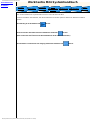 1
1
-
 2
2
-
 3
3
-
 4
4
-
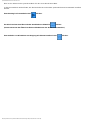 5
5
-
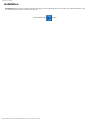 6
6
-
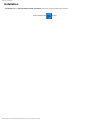 7
7
-
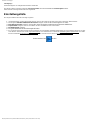 8
8
-
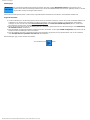 9
9
-
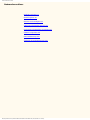 10
10
-
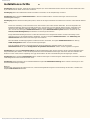 11
11
-
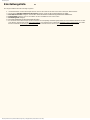 12
12
-
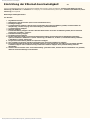 13
13
-
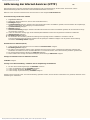 14
14
-
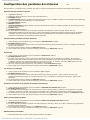 15
15
-
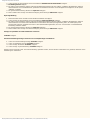 16
16
-
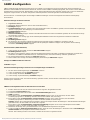 17
17
-
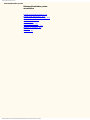 18
18
-
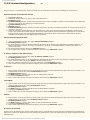 19
19
-
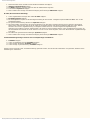 20
20
-
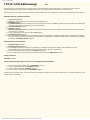 21
21
-
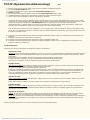 22
22
-
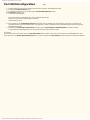 23
23
-
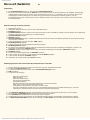 24
24
-
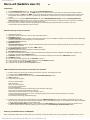 25
25
-
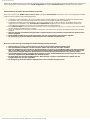 26
26
-
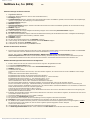 27
27
-
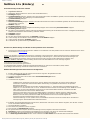 28
28
-
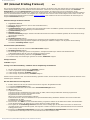 29
29
-
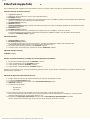 30
30
-
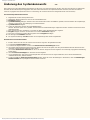 31
31
-
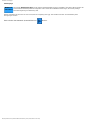 32
32
-
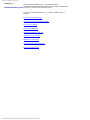 33
33
-
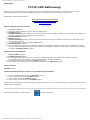 34
34
-
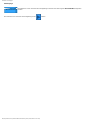 35
35
-
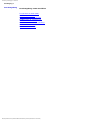 36
36
-
 37
37
-
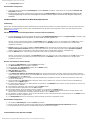 38
38
-
 39
39
-
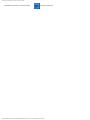 40
40
-
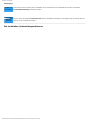 41
41
-
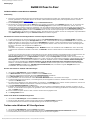 42
42
-
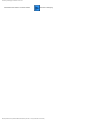 43
43
-
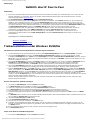 44
44
-
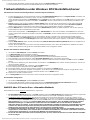 45
45
-
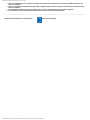 46
46
-
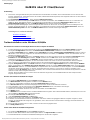 47
47
-
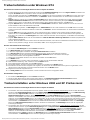 48
48
-
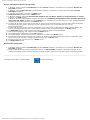 49
49
-
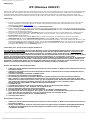 50
50
-
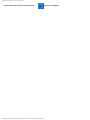 51
51
-
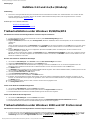 52
52
-
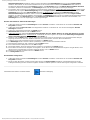 53
53
-
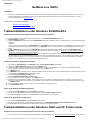 54
54
-
 55
55
-
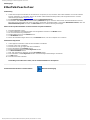 56
56
-
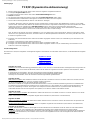 57
57
-
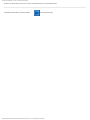 58
58
-
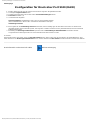 59
59
-
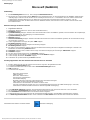 60
60
-
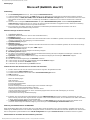 61
61
-
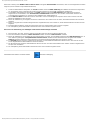 62
62
-
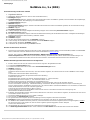 63
63
-
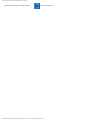 64
64
-
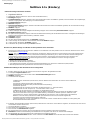 65
65
-
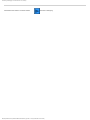 66
66
-
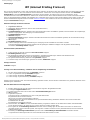 67
67
-
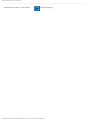 68
68
-
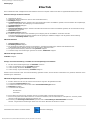 69
69
-
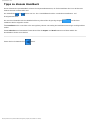 70
70
-
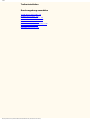 71
71
-
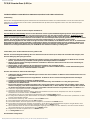 72
72
-
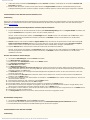 73
73
-
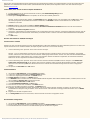 74
74
-
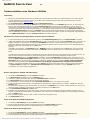 75
75
-
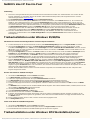 76
76
-
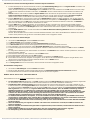 77
77
-
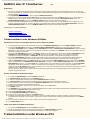 78
78
-
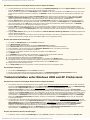 79
79
-
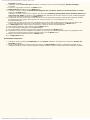 80
80
-
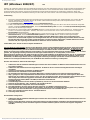 81
81
-
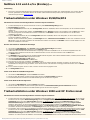 82
82
-
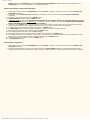 83
83
-
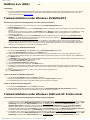 84
84
-
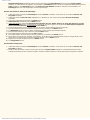 85
85
-
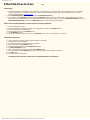 86
86
-
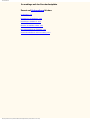 87
87
-
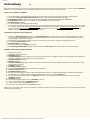 88
88
-
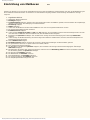 89
89
-
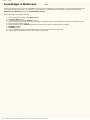 90
90
-
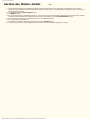 91
91
-
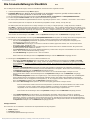 92
92
-
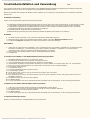 93
93
-
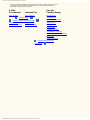 94
94
-
 95
95
-
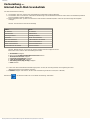 96
96
-
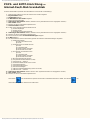 97
97
-
 98
98
-
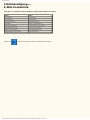 99
99
-
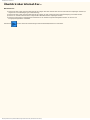 100
100
-
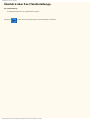 101
101
-
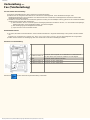 102
102
-
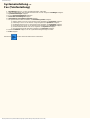 103
103
-
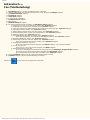 104
104
-
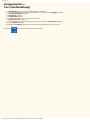 105
105
-
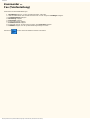 106
106
-
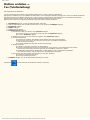 107
107
-
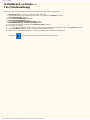 108
108
-
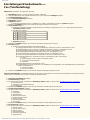 109
109
-
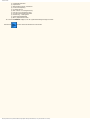 110
110
-
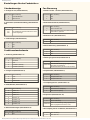 111
111
-
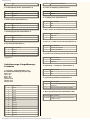 112
112
-
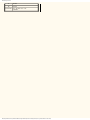 113
113
-
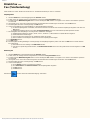 114
114
-
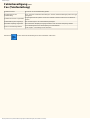 115
115
-
 116
116
-
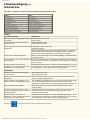 117
117
-
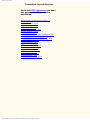 118
118
-
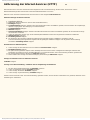 119
119
-
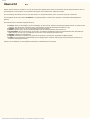 120
120
-
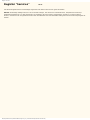 121
121
-
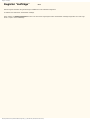 122
122
-
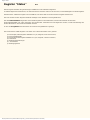 123
123
-
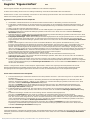 124
124
-
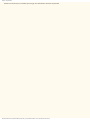 125
125
-
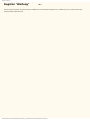 126
126
-
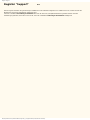 127
127
-
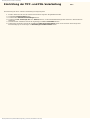 128
128
-
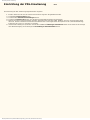 129
129
-
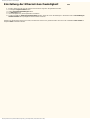 130
130
-
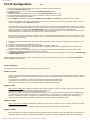 131
131
-
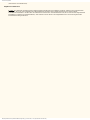 132
132
-
 133
133
-
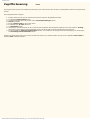 134
134
-
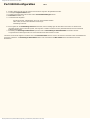 135
135
-
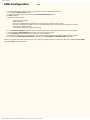 136
136
-
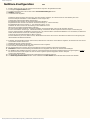 137
137
-
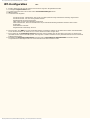 138
138
-
 139
139
-
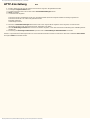 140
140
-
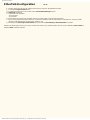 141
141
-
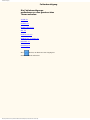 142
142
-
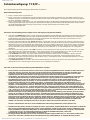 143
143
-
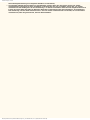 144
144
-
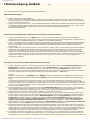 145
145
-
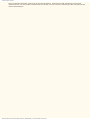 146
146
-
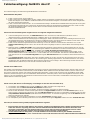 147
147
-
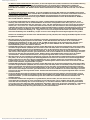 148
148
-
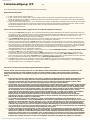 149
149
-
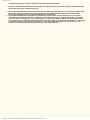 150
150
-
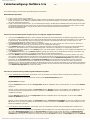 151
151
-
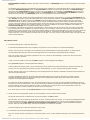 152
152
-
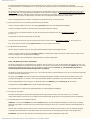 153
153
-
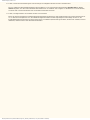 154
154
-
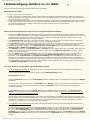 155
155
-
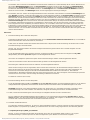 156
156
-
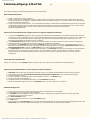 157
157
-
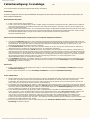 158
158
-
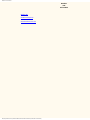 159
159
-
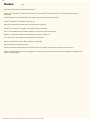 160
160
-
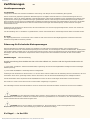 161
161
-
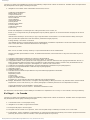 162
162
-
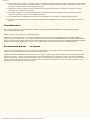 163
163
-
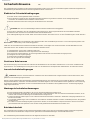 164
164
-
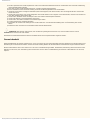 165
165
Verwandte Artikel
-
Xerox M24 Installationsanleitung
-
Xerox Pro 423 Benutzerhandbuch
-
Xerox Pro 133 Bedienungsanleitung
-
Xerox Versant 280 Administration Guide
-
Xerox Color C75 Administration Guide
-
Xerox Color J75 Administration Guide
-
Xerox Versant 4100 Administration Guide
-
Xerox Versant 80 Benutzerhandbuch
-
Xerox Pro 65 Installationsanleitung
-
Xerox WORKCENTRE 7132 Bedienungsanleitung